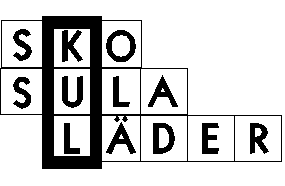Att skapa korsord med
”Skapa”
Denna manual beskriver hur man med hjälp av programmet ”SKAPA” kan göra enkla korsord till programmet XBRAILLE™. Korsorden kommer att vara av typen med ett lodrätt ord som bildas av flera vågräta.
|
|
XBRAILLE™ är ett koncept för att punktläsare med datorstöd ska kunna lösa och skapa korsord. Det innehåller 2 separata program, LÖSA – för att lösa korsord och SKAPA för att skapa korsord.
XBRAILLE™ togs fram inom projektet "Pedagogiska program för gravt synskadade skolelever" vilket genomfördes av Stiftelsen Hadar med finansiering från Stiftelsen för Kunskap och Kompetensutveckling. Mer information finns på www.hadar.amu.se/marie
XBRAILLE™ är skapat av Sven Ekström (programmering, utformning och idéer) samt Karin Jönsson och Ulf Larsson (programidé, utformning och idéer)
XBRAILLE™ på svenska får tack vare finansieringen från KK-Stiftelsen kopieras och spridas fritt inom Sverige.
Denna manual är skriven av Karin Jönsson och Ulf Larsson 1999.
Vad
är XBRAILLE™?
XBRAILLE™ är ett koncept för att lösa korsord med hjälp av punktskrift. Det består idag av 2 program, SKAPA för att göra enkla korsord och LÖSA för att lösa korsord. Bägge programmen är gjorda framför allt för punktskriftsläsare, men är användbara även för andra.
Vad innehåller
denna manual?
Denna manual tar upp alla delar av programmet SKAPA. För att du ska komma igång att göra dina första korsord kan du istället börja med lathunden till SKAPA. Där finns bara de viktigaste kommandona med.
Vi utgår från att programmet installerats och om så behövs att dina hjälpmedel ställts in för att fungera bra. Om du behöver hjälp med dessa delar så börja med dokumentet INSTALLERA.DOC.
Det är bra om du har löst några korsord i programmet ”LÖSA” innan du börjar skapa egna.
Starta programmet
Om du har fått programmet installerat av någon annan är det troligen upplagt i en meny eller liknande. Då är det enklaste att starta programmet därifrån.
Om programmet inte finns i en meny får du starta programmet manuellt genom att ge kommandon SKAPA från den katalog där programmet är installerat. Om man vill starta programmet och direkt hämta in ett korsord kan man ange namnet på detta korsord direkt vid startkommandot.
SKAPA BAMSE
Detta kommando startar SKAPA och hämtar automatiskt in korsordet som har filnamnet BAMSE.XWD
När du startar programmet kommer det först upp en bild med information om programmet. Du går vidare in i programmet genom att trycka Enter.
Menyn
När programmet startar kommer du till en meny. I denna kan du antingen välja genom att trycka på den funktionstangent som står framför valet, eller flytta markören med pil upp eller ner till det var du önskar och trycka Enter.
De val som finns i denna första meny är:
F1: Om programmet Ger dig den informationstext som också kommer upp när du startar programmet.
F2: Hämta korsord Läs vidare om detta under rubriken Hämta korsord nedan.
F4: Nytt korsord Läs vidare om detta under rubriken Skapa ett nytt korsord nedan.
F10: Avsluta programmet Avslutar programmet.
Menyn kommer att få ytterligare val när ett korsord är skapat eller hämtat. Dessa är:
F3: Spara korsordet. Sparar korsordet under det namn det
namn det redan har. Läs mer under Spara
korsord.
Skift+F3: Spara
korsordet med nytt namn.
Sparar korsordet under ett valfritt namn.
Läs mer under Spara korsord.
Esc: Till korsordet Lämnar menyn och går tillbaka till korsordet.
Skapa ett nytt
korsord
Det normala man vill göra är att skapa ett nytt korsord. Välj ”F4: Nytt korsord” från menyn för detta.
Du kommer då till en sida där du på första raden står:
Lodrät,
Ord:
Skriv in det lodräta ord du vill ha.
Ta sedan en Enter. Du kommer till en rad där det står:
Beskrivning:
Skriv in den beskrivning, hjälptext, som den som löser korsordet ska få för att kunna komma på vilket ordet ska vara. Avsluta med Enter.
Då kommer du till en rad som ser ut så här:
Vågrät1,
Ord med N:
Där N kommer att vara den bokstav som var först i ditt lodräta ord. Skriv in ett ord som innehåller den bokstaven. Tryck Enter.
Du kommer till en rad där det står:
Beskrivning:
Skriv in beskrivningen till detta första vågräta ord. Tryck Enter.
Du kommer nu till nästa vågräta ord och fyller i detta på samma sätt som det första. Du kommer att få ett vågrätt ord för varje bokstav i det lodräta ordet.
När du är färdig trycker du Esc för att komma till menyn.
Spara korsordet
Tryck Esc för att komma till menyn.
Välj F3: Spara korsordet
Skriv in namnet, t ex SKO och tryck Enter
Om du
skrivit in vågräta ord som inte innehåller rätt bokstav till det lodräta ordet
kommer en fråga:
”Korsordet innehåller vågräta ord som inte korsar det lodräta!
Vill du verkligen spara det? (Ja/Nej) Ja”
Är det medvetet att du har ett eller flera ord som inte hänger ihop med det lodräta bekräftar du det föreslagna ”Ja” genom att trycka Enter. Är det ett misstag skriver du istället ett ”n” och trycker Enter för att gå tillbaka ock korrigera korsordet.
När du sparat kommer ett meddelande om att korsordet är sparat. Tryck Enter för att komma vidare.
Du kommer till menyn.
Vill du
även spara korsordet i ett annat namn kan du nu välja
Skift+F3: Spara korsordet i annat namn.
Du får då åter ange ett namn, t ex SKO2 och trycker sedan Enter. Det kommer ett meddelande om att korsordet är sparat. Tryck Enter för att komma åter till menyn.
Avsluta programmet
Om du inte är i menyn, tryck först Esc för att komma dit.
Välj sedan F10:Avsluta programmet.
Om du inte har ändrat något i korsordet sen det senast sparades avslutas det direkt.
Om du gjort ändringar som inte är sparade får du frågan ”Vill du spara ändringarna? (Ja/Nej/Avbryt) Ja” eller om det är ett korsord som aldrig sparats ”Vill du spara korsordet du skapat? (Ja/Nej/Avbryt) Ja”
Ja är förvalt, så trycker du bara Enter sparas korsordet. Du får meddelandet om att korsordet är sparat. Trycker du en Enter till lämnar du programmet.
Vill du inte spara skriver du ett ”n” för ”Nej” och trycker Enter. Du lämnar då direkt programmet utan att spara dina ändringar.
Vill du inte lämna programmet utan komma tillbaka till menyn skriver du ett ”a” för ”Avbryt” och trycker Enter. Du kommer då åter till menyn.
Hämta befintligt
korsord
Detta kan du använda för att ändra i ett korsord som du eller någon annan skapat tidigare. För att hämta ett korsord väljer du F2 från menyn.
Du kommer då till en bild med 4 olika delar. Man hoppar mellan de olika delarna med Tab (framåt) och skift+Tab (bakåt). Den del som är aktiv har en rubrik på röd bakgrund. De delar som finns är:
Filer i …:
Här kan
man flytta sig mellan befintliga korsord med pil upp eller ner. Vill man hämta
det korsord man står på trycker man Enter.
Som standard visas endast filer med efternamnet .XWD. Vill man ändra på detta gör man det under rubriken filnamn. Se nedan.
Kataloger i ..:
Här kan man byta katalog, om det korsord man vill ha ligger i en annan katalog. För att komma till en katalog flyttar man markören till denna med pil upp eller ner och trycker Enter. Vill man upp en nivå i katalog-strukturen ställer man markören på den rad där det står ”..” och trycker Enter. När man kommer till en ny katalog ändras innehållet under Filer i … Hoppa direkt upp till denna lista igen med skift+Tab.
Enheter
Här finns de olika enheter som kan vara aktuella. Det vanligast är nog att korsords-filer finns antingen på C: (första hårddisken) eller A: (första enhet för lösa disketter). Ställ markören på den enhet du vill till och tryck Enter.
Exempel: Om du vill hämta ett korsord från en diskett, ställer du markören på A: och trycker Enter. Hoppa därefter till Filer… med 2 Tab och välj där det korsord du vill ha.
Filnamn
Den här delen kan antingen användas till att hämta en fil som du vet namnet på direkt utan att leta i någon lista, eller för att ändra urvalet av filer.
Om du vet vad ett korsord heter kan du skriva namnet rakt in och trycka Enter. Om du inte anger enhet och katalog, förutsätts att de som är inställda i övriga delar stämmer. Om du inte anger något efternamn förutsätts att detta är .XWD.
Du kommer direkt till detta val genom att trycka F2 när du kommer till hämta filer. Om du vet vad en fil heter kan du alltså från menyn trycka F2 (för Hämta) och sedan F2 igen för att komma till filnamn. Sedan skriver du bara in namnet och trycker Enter för att hämta in korsordet.
Om du vill ändra urvalet av korsord under Filer.. skriver du här istället något annat än vad där står.
Exempel: Du vill se vilka filer med efternamnet .TXT som finns i katalogen C:\XBRAILLE. Vid Filnamn skriver du då:
C:\XBRAILLE\*.TXT och trycker Enter
Markören hoppar upp till listan av Filer… och denna består nu endast av filer med efternamnet .TXT.
Övriga dokument
Det finns ytterligare dokument för att hjälpa dig att använda XBRAILLE™:
Installera Beskrivning av hur du installerar XBRAILLE™ och hur hjälpmedel kan anpassas.
Losa_lathund Enkel lathund för att komma igång att lösa korsord.
Losa_manual Mera omfattande manual med de flesta möjligheterna som finns i Lösa.
Skapa_lathund Enkel lathund för att komma igång att skapa korsord med SKAPA.
Skapa_manuellt Manual som beskriver hur du i en ordbehandlare kan skapa avancerade och stora korsord.
Teknisk_beskrivning En komplett beskrivning av alla funktioner i.